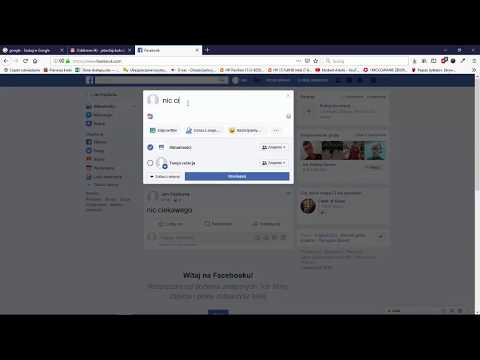Jeśli wyszukiwanie nie powiedzie się z powodu złego połączenia, aplikacja Google dostarczy wyniki, gdy tylko połączenie będzie dostępne. Ta funkcja pomaga kontynuować wyszukiwanie, ponawiając wyszukiwanie po wykryciu połączenia. W tym wikiHow dowiesz się, jak włączyć lub wyłączyć tę funkcję "Wyszukiwanie offline" w aplikacji Google.
Kroki

Krok 1. Uruchom aplikację Google
Upewnij się, że używasz najnowszej wersji aplikacji Google. Jeśli nie, przejdź do Sklepu Play i zainstaluj najnowszą wersję.

Krok 2. Przejdź do sekcji menu
Stuknij ikonę Menu (≡) w lewym górnym rogu ekranu. Spowoduje to wysunięcie menu z boku.

Krok 3. Przejdź do Ustawień
Stuknij w Ustawienia między opcjami Dostosuj i Wyślij opinię.

Krok 4. Otwórz ustawienia wyszukiwania offline
Przejdź do Szukaj sekcja i wybierz Wyszukiwanie offline, w opcji Osobiste.

Krok 5. Włącz lub wyłącz funkcję „Wyszukiwanie offline”
Włącz szary przełącznik po prawej stronie tekstu Zawsze ponawiaj próby wyszukiwania. Jeśli chcesz wyłączyć tę funkcję, po prostu wyłącz ten sam przełącznik. Otóż to!